Se hai un set dei documenti di differenti formati e desideri prepararli tutti per la stampa o l'invio via email, o desideri convertire un file di testo contenente le tabelle e i diagrammi in un file immagine per inserirlo nella presentazione - AVS Document Converter ti aiuta ad effettuare questa operazione in pochi secondi.
Clicca qui per scaricarlo. Una volta scaricato, esegui il file AVSDocumentConverter.exe e segui le istruzioni dell'installazione guidata.
[Torna all'inizio]
Per caricare i file da convertire clicca su Apri file nella parte superiore della finestra del programma. Nella finestra aperta di Windows Explorer seleziona i file adatti e premi Apri.
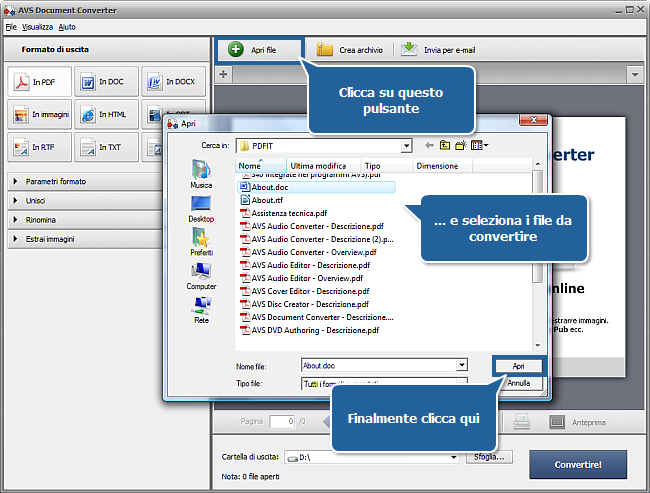
Quando tutti i documenti sono importati nel programma puoi visualizzarli in anteprima. Per navigare tra essi utilizza le schede al di sopra dell'Area di anteprima.
[Torna all'inizio]
Per impostare il formato di conversione premi il pulsante del formato appropriato nella sezione Formato di uscita dell'Area di lavoro. Puoi selezionare una delle opzioni seguenti:
- In PDF per convertire i tuoi documenti nel formato Portable Document Format con estensione file .pdf;
- In DOC per convertire i tuoi documenti nel formato Microsoft Office Word Format con estensione file .doc;
- In DOCX per convertire i tuoi documenti nel formato Office Open XML Format con estensione file .docx;
- In Immagine - se selezioni questa opzione imposta il tipo file selezionandolo dall'elenco a discesa al di sotto dei pulsanti di formati. I tipi file disponibili sono i seguenti:
- JPEG per convertire i tuoi documenti nel formato Joint Photographic Expert Group con estensione file .jpg;
- TIFF per convertire i tuoi documenti nel formato Tagged Image File Format con estensione file .tiff;
- GIF per convertire i tuoi documenti nel formato Graphics Interchange Format con estensione file .gif;
- PNG per convertire i tuoi documenti nel formato Portable Network Graphics con estensione file .jpg;
- In HTML - se selezioni questa opzione imposta il tipo file selezionandolo dall'elenco a discesa al di sotto dei pulsanti di formati. I tipi file disponibili sono i seguenti:
- Plain HTML per convertire i tuoi documenti nel formato Hypertext Markup Language con estensione file .html;
- Rich HTML per convertire i tuoi documenti nel formato Hypertext Markup Language con paginatura automatica con estensione file .html;
- MHT per convertire i tuoi documenti nel formato di pagine web con estensione file .mht;
- In ODT per convertire i tuoi documenti nel formato Open Document Format con estensione file .odt;
- In RTF per convertire i tuoi documenti nel formato Rich Text Format con estensione file .rtf;
- In TXT per convertire i tuoi documenti nel formato Standard Text Format con estensione file .txt;
- In eBook - se selezioni questa opzione imposta il tipo file selezionandolo dall'elenco a discesa al di sotto dei pulsanti di formati. I tipi file disponibili sono i seguenti:
- ePub per convertire i tuoi documenti nel formato Electronic Publication con estensione file .epub;
- FB2 per convertire i tuoi documenti nel formato FictionBook con estensione file .fb2;
- Mobi per convertire i tuoi documenti nel formato Mobipocket con estensione file .mobi.
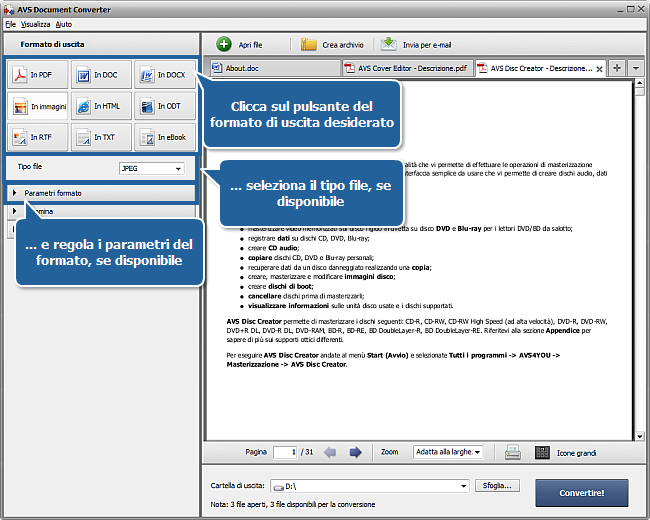
 Nota
Nota: se selezioni il formato
PDF,
Immagine,
TXT,
Rich HTML o
eBook puoi regolare le loro impostazioni. Il pannello
Parametri formato verrà abilitata nell'
Area di lavoro. Clicca sulla freccia nera per aprirlo e impostare i parametri adatti. Per sapere di più sui parametri riferisciti all'
aiuto in linea.
 Nota
Nota: se selezioni il formato
PDF,
TIFF o
eBook, puoi unire tutti i file aperti nella sezione
Unisci nell'
Area di lavoro. Per ulteriori informazioni leggi
queste istruzioni.
[Torna all'inizio]
Apri la sezione Rinomina dell'Area di lavoro e seleziona uno dei preset disponibili dall'elenco a discesa Preset. Puoi salvare il nome Originale o selezionare il preset Testo + Numero o Numero + Testo per digitare il nome nel campo Testo. Il nome risultante comprenderà il testo e il numero d'ordine.
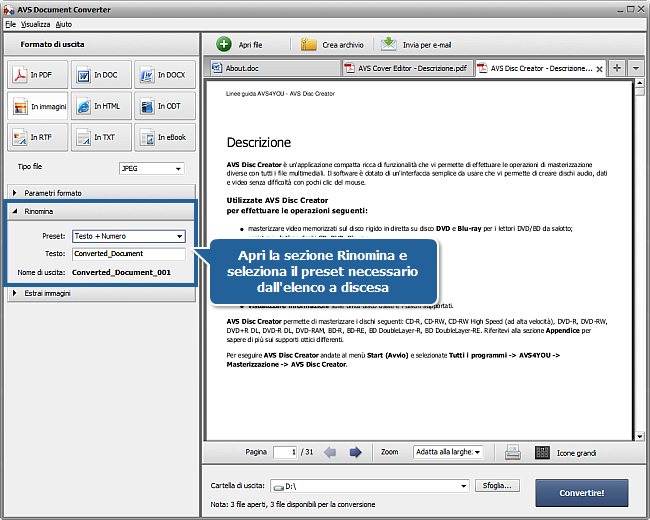
[Torna all'inizio]
Se i tuoi documenti contengono certe immagini che desideri salvare e utilizzare separatamente vai alla sezione Estrai immagini dell'Area di lavoro, seleziona la Cartella di uscita e premi il pulsante Estrai immagini.
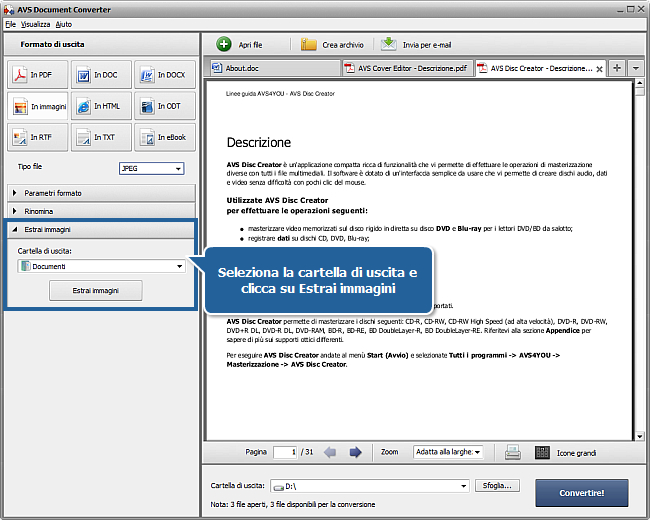
[Torna all'inizio]
Clicca su Sfoglia... accanto al campo Cartella di uscita nell'Area di file di uscita e seleziona la cartella in cui desideri salvare i documenti convertiti.
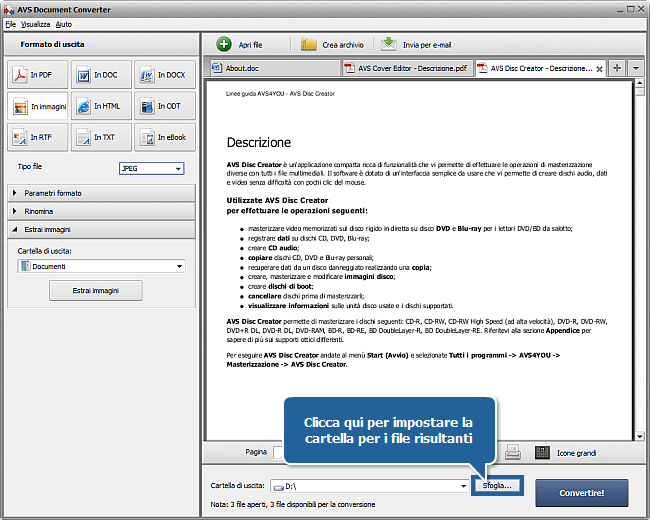
[Torna all'inizio]
Per iniziare il processo di conversione premi il pulsante Convertire ! nella parte destra inferiore della finestra del programma. Nella parte centrale dell'Area di anteprima viene visualizzata la barra di avanzamento.
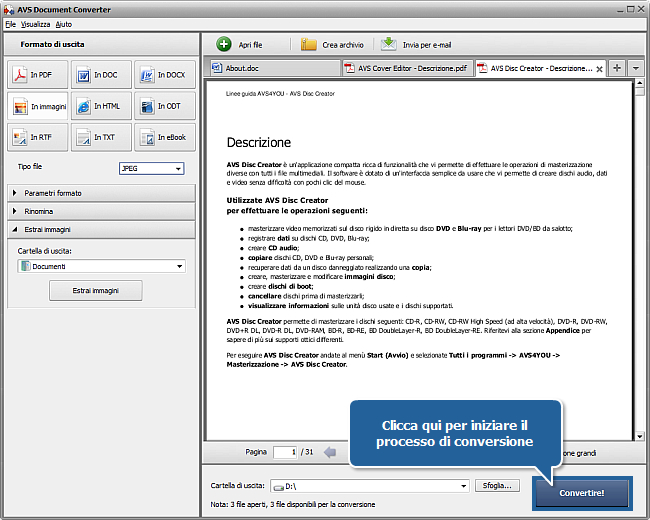
Una volta convertiti i documenti si apre la seguente finestra:
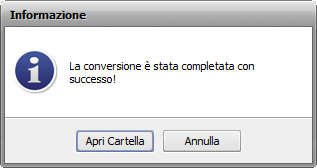
Premi il pulsante Apri cartella e utilizza i documenti convertiti.
[Torna all'inizio]
Registrarti su AVS4YOU significa acquistare un solo prodotto disponibile su
www.AVS4YOU.com e ricevere tutti gli altri programmi. Vuol dire che tu puoi installare ed utilizzare
TUTTI GLI ALTRI software con lo stesso codice senza alcuna spesa supplementare, senza limitazioni.
Preghiamo di notare che i programmi AVS4YOU non consentono di copiare dati protetti e possono essere adoperati solo per eseguire un backup destinato all'utilizzo personale. Puoi utilizzare questo software per copiare materiale del quale possiedi i diritti di autore o del quale hai ricevuto il permesso di copiare dal proprietario.